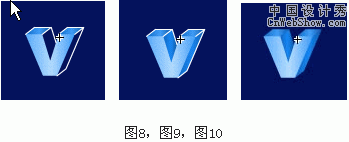
9.点选“填充变形”工具 ,点击字母的正面,并拖动白色空心小圆圈(旋转渐变控制点)进行旋转。如图11所示。拖动白色空心小方块(范围渐变控制点)进行调节。如图12所示。这样调节的作用是使色彩过渡更加细腻,更有质感。
,点击字母的正面,并拖动白色空心小圆圈(旋转渐变控制点)进行旋转。如图11所示。拖动白色空心小方块(范围渐变控制点)进行调节。如图12所示。这样调节的作用是使色彩过渡更加细腻,更有质感。
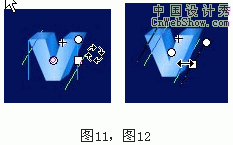
10.同上方法制作出字母M和字母T。“文字”元件的最终效果如图13所示。

图13
11.按快捷键Ctrl+F8打开“创建新元件”面板,新建一个名为“光线”的影片剪辑元件。
12.点选“矩形”工具 ,在“光线”元件的场景中拉出一个矩形,不要边线,如图14所示。点选绘制出的矩形,按快捷键Ctrl+C(复制),Ctrl+V粘贴出几个矩形,排列好。如图15所示。整个矩形的高宽要能遮挡文字。
,在“光线”元件的场景中拉出一个矩形,不要边线,如图14所示。点选绘制出的矩形,按快捷键Ctrl+C(复制),Ctrl+V粘贴出几个矩形,排列好。如图15所示。整个矩形的高宽要能遮挡文字。
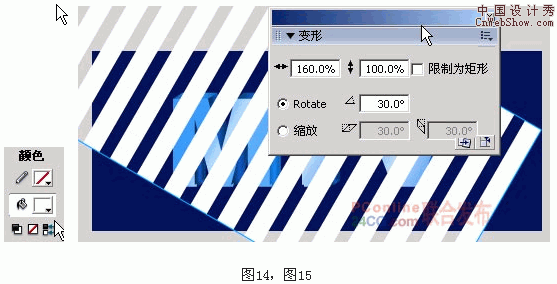
13.单击“时间轴”面板中的“插入图层”按钮,新建三层。双击层的名字,将其改为“文字遮罩”、“文字”“文字背景”。层的上下次序不可颠倒。
14.按快捷键Ctrl+L打开“库”面板,把库中的“文字”元件拖拽到“文字背景”层中。点选该层第45帧,按快捷键F5插入帧。再把库中的“文字”元件拖拽到“文字”层中。点选场景中的文字,按小键盘上的方向键向左下各移动一个像素。
15.把库中的“光线”元件拖拽到“文字遮罩”层中。按快捷键Ctrl+T打开“变形”面板,并如图15所示进行设置。右键点击“文字遮罩”层,点选“遮罩”命令。
好了,整个效果到这里就制作完成了。大家可以按快捷键Ctrl+Enter测试一下效果了。
最终效果预览:
技巧总结
文章的最后笔者把文章设计中一些使用到的技巧告诉大家。使大家以后工作可以更加轻松。
1.当对场景中某个元件进行设计时,可以把场景中其它的层锁定或是隐藏。这样设计起来比较省时和省力。
2.在设计中,可以根据元件的大小,实时地改变场景的缩放比例来调整元件的相对大小,使操作更加的方便、快捷。
3.选中一个拥有渐变色彩的元件(打散状态),开始的时候在“混色器”面板里是看不到颜色设置状况的。需要在该元件被选中时,单击“属性”面板里“颜料桶”工具右边的选色框,等选色面板弹出后按Esc键取消才可以在“混色器”面板里看到该元件渐变色彩的组成情况。